ps cs6教你设置界面主题颜色、还原工具箱
摘要:改变一:最直观的一个变化就是标签式显示文件,在之前的版本中是采用的平铺的形式展示。其实这个也可以在CS6中修改成平铺的样式展示文件。打开ph...
改变一:最直观的一个变化就是标签式显示文件,在之前的版本中是采用的平铺的形式展示。
其实这个也可以在CS6中修改成平铺的样式展示文件。打开photoshop CS6,依次点击“编辑”→“首选项”→“界面”,将“以选项卡方式打开文档”前面的勾去掉,点击确定即可恢复到之前的文档展示形式。
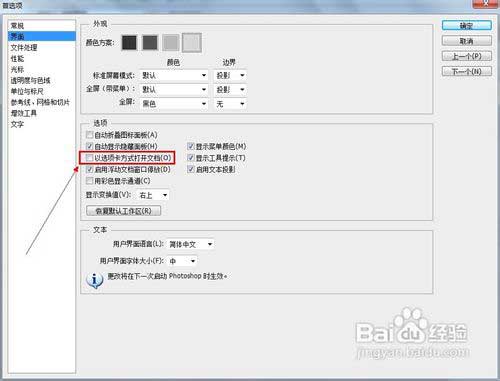
改变二:Photoshop CS6采用的暗色界面主题,与之前的版本比较起来也非常不习惯。
打开Photoshop CS6,依次点击“编辑”→“首选项”→“界面”,将颜色方案选择一个稍浅的颜色,并点击确定,这样界面的整体色彩就与之前的版本差不多了,看起来会更加习惯。
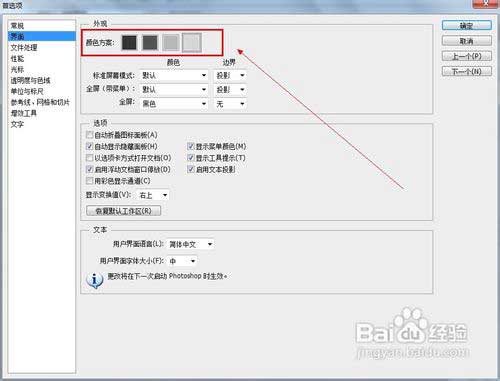
改变三:如果之前一直用的CS2版本的,对工具箱变成一排显示感觉非常不习惯。
其实是可以还原的,直接点击工具箱顶部的双箭头即可使工具箱变成之前的样子。
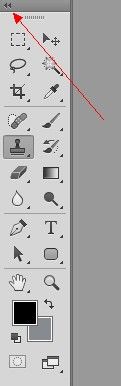
【ps cs6教你设置界面主题颜色、还原工具箱】相关文章:
上一篇:
PS游戏网站按钮制作步骤详解
下一篇:
怎么用ps制作下雨的效果
